Dado o quão poderosos são alguns dos recursos do Apple Vision Pro, você pode querer compartilhar seu fone de ouvido com outra pessoa para que ela possa experimentar tudo o que ele tem a oferecer. Mas é mais fácil falar do que fazer isso, e há algumas configurações que você precisa alterar se quiser permitir que outra pessoa use seu Vision Pro.
No momento, existem algumas desvantagens e problemas dos quais você deve estar ciente. Por exemplo, se o seu convidado usar óculos, ele não poderá usá-los com os fones de ouvido da Apple – eles precisarão de suas próprias lentes Zeiss ou terão que usar lentes de contato. Configurar um usuário convidado é um processo bastante complicado no momento, e esperamos que a Apple torne isso muito mais simples no futuro.
Com isso resolvido, vamos ver como você pode configurar várias contas em um headset Vision Pro. Existem três maneiras diferentes de fazer isso, começando com a configuração de uma conta de usuário convidado, com a qual começaremos a seguir.

Maçã
Use uma conta de convidado
O Vision Pro só pode ter uma conta principal por vez, mas permite que outras pessoas o usem no modo visitante. Isso é um pouco complicado de configurar, mas é uma maneira decente de evitar a necessidade de fazer login em outras contas.
Primeiro, é uma boa ideia configurar outro dispositivo Apple como receptor AirPlay. Isso transmite o conteúdo do Vision Pro para o seu segundo dispositivo para que você possa ter certeza de que tudo está indo bem para a outra pessoa. Não é um passo necessário, mas pode ser uma boa ideia.
Passo 1: No seu iPhone ou iPad, abra o aplicativo Ajustes e vá para Geral > AirPlay e Handoff e ative o botão de alternância ao lado de Receptor AirPlay.
Passo 2: Agora, vá para o Vision Pro. Abra o Centro de Controle procurando e selecionando o Seta para baixoem seguida, selecionando o Usuário convidado botão (parece uma cabeça dentro de um círculo pontilhado) e escolha Ver espelhamento e um dispositivo da lista. Isso transmitirá o conteúdo do fone de ouvido diretamente para o dispositivo que acabou de se habilitar como receptor AirPlay. Você também pode decidir quais aplicativos um convidado pode usar no Aplicativos permitidos opção.
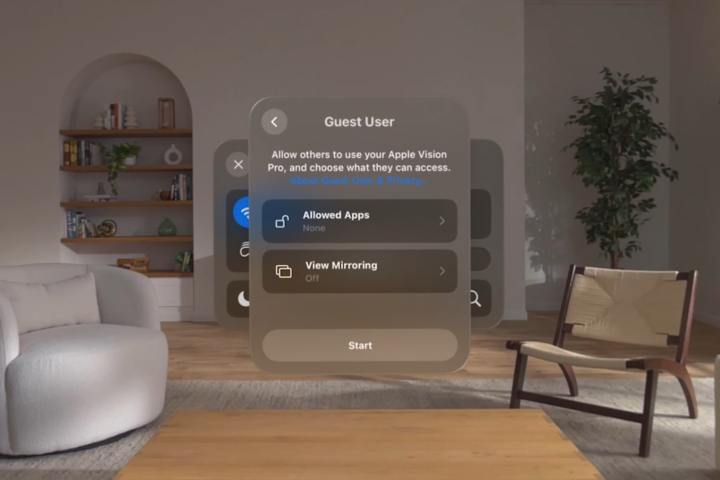
Maçã
Etapa 3: Ainda no Vision Pro, selecione o Modo visitante botão no Centro de Controle. O fone de ouvido agora oferece cinco minutos para ajustar tudo o que você precisa, como trocar as inserções das lentes ou ajustar a alça na cabeça do usuário convidado.
Passo 4: Quando tudo estiver pronto, o hóspede poderá começar a configurar o rastreamento ocular para si mesmo (isso deve ser feito mesmo que você mesmo tenha configurado). Para isso, o convidado deverá selecionar um anel de luzes brilhantes após olhá-las uma por uma. O processo é então repetido mais duas vezes. Observe que o convidado terá que repetir a configuração do rastreamento ocular toda vez que tirar o fone de ouvido e colocá-lo novamente. Depois que o rastreamento ocular estiver configurado corretamente, o convidado poderá usar seu Vision Pro.

Maçã
Experimente o Compartilhamento Familiar
O Compartilhamento Familiar fornece acesso ao Vision Pro para até cinco outros membros da família. Ele usa um ID Apple principal, que pode convidar outras pessoas para usar o fone de ouvido. Aplicativos e assinaturas podem então ser usados e compartilhados entre todas as contas.
Passo 1: Em um iPhone, iPad ou Mac, abra o aplicativo Ajustes, selecione seu nome e escolha Compartilhamento Familiar (no Mac, você também precisará selecionar Configurar família).
Passo 2: Agora siga as instruções na tela para criar um grupo de Compartilhamento Familiar. Você pode adicionar membros da família, decidir qual conteúdo será compartilhado, ativar ou desativar o compartilhamento de localização e muito mais.
Etapa 3: No Vision Pro, abra o aplicativo Configurações e escolha seu nome na parte superior da barra lateral esquerda e vá para iCloud > Compartilhamento Familiar. A partir daqui, selecione Gerenciar assinaturase escolha uma assinatura da Apple para ser compartilhada com o grupo familiar.
Passo 4: Você também pode compartilhar assinaturas da App Store usando um método semelhante. No aplicativo Configurações do seu Vision Pro, selecione seu nome na barra lateral esquerda e escolha Assinaturas. Se você quiser compartilhar todas as assinaturas futuras, habilite Compartilhe com a família. Se você quiser apenas gerenciar uma assinatura específica, selecione-a e ative ou desative Compartilhe com a família para essa assinatura. Se o Compartilhe com a família opção não estiver disponível, significa que essa assinatura não pode ser compartilhada.

Maçã
Mudar para um ID Apple diferente
Você só pode fazer login usando uma conta Apple ID por vez no Vision Pro, mas sair de uma conta e entrar em outra significa que você pode ter um usuário separado com seus próprios aplicativos e configurações. É complicado, mas significa que você não precisa continuar configurando o rastreamento ocular para um usuário convidado.
Esteja ciente de que crianças menores de 13 anos não podem fazer login no Vision Pro usando seu ID Apple, então você terá que configurar uma conta de convidado para elas ou usar o Compartilhamento Familiar.
Passo 1: Abra o aplicativo Configurações no Vision Pro e selecione seu nome na parte superior da barra lateral esquerda. Role para baixo e saia da sua conta principal do ID Apple.
Passo 2: Agora, faça login usando um ID Apple diferente, inserindo o endereço de e-mail e a senha da nova conta.
Etapa 3: Se você tiver problemas com a Vision Pro App Store (por exemplo, os aplicativos da sua nova conta não estão aparecendo), talvez seja necessário fazer login com seu segundo ID Apple separadamente na App Store. Para fazer isso, basta abrir o aplicativo App Store, sair da sua conta e entrar com a nova.
Compartilhar um Vision Pro com outras pessoas é um processo bastante complicado e algo que a Apple precisa melhorar em futuras atualizações de software. Mas isso pode ser feito e há várias maneiras de fazer isso. O que você escolher dependerá da sua configuração e de como você deseja usar o fone de ouvido com outras pessoas.
Recomendações dos Editores



